Specialiųjų simbolių įterpimas į Word 2010
Kartais gali prireikti įterpti neįprastą simbolį į Word 2010 dokumentą. Perskaitykite, kaip lengvai tai padaryti su mūsų patarimais ir simbolių sąrašu.
Dažniausios „Excel 2010“ finansinės funkcijos – PV (dabartinė vertė) ir FV (ateities vertė) – naudoja tuos pačius argumentus. Norint naudoti šias finansines funkcijas, svarbiausia suprasti jų argumentuose vartojamą terminiją:
PV yra dabartinė vertė , pagrindinė anuiteto suma.
FV yra būsimoji vertė , pagrindinė suma ir anuiteto palūkanos.
PMT yra mokėjimas, atliktas kiekvieną anuiteto laikotarpį. Paprastai mokėjimas nustatomas per anuiteto galiojimo laikotarpį ir apima pagrindinę sumą bei palūkanas be jokių kitų mokesčių.
RATE yra palūkanų norma per laikotarpį. Paprastai norma išreiškiama metine procentine dalimi.
NPER yra bendras mokėjimo laikotarpių skaičius per anuiteto galiojimo laikotarpį. Šį skaičių apskaičiuojate paėmę Terminą (laiką, per kurį mokamos palūkanos) ir padauginę jį iš Laiko (laiko momento, kai mokamos ar uždirbamos palūkanos) taip, kad paskola su trejų metų terminu su 12 mėn. mokėjimai turi 3 x 12 arba 36 mokėjimo laikotarpius.
Naudodami finansines funkcijas atminkite, kad fv, pv ir pmt argumentai gali būti teigiami arba neigiami, atsižvelgiant į tai, ar jūs gaunate pinigus, ar išmokate pinigus. Taip pat atminkite, kad normos argumentą norite išreikšti tais pačiais vienetais kaip ir argumentą nper , kad jei kas mėnesį mokėsite paskolą, o nper išreikštumėte kaip bendrą mėnesinių įmokų skaičių, kaip 360 (30 x 12) 30 metų būsto paskolai metines palūkanas reikia išreikšti ir mėnesiniais terminais.
Funkcija PV grąžina dabartinę investicijos vertę, kuri yra bendra suma, kurią šiuo metu verta būsimų mokėjimų serija. PV funkcijos sintaksė yra tokia:
=PV(norma,nper,pmt,[fv],[tipas])
Į FV ir tipo argumentai yra neprivalomas. FV argumentas yra būsimoji vertė arba grynųjų pinigų balansas, kurį norite turėti po to, kai savo paskutinį mokėjimą. Jei praleisite argumentą fv , programa „Excel“ priims būsimą reikšmę nuliui. Tipas argumentas rodo, ar mokėjimas pradžioje arba pabaigoje laikotarpį: įrašykite "0" (arba praleisti tipo argumentą), kai mokėjimas padarytu laikotarpio ir naudojimo 1 pabaigoje, kai jis yra pagamintas ne iš pat pradžių laikotarpį.
Toliau pateiktame paveikslėlyje pateikti keli PV funkcijos pavyzdžiai. Visoms trims PV funkcijoms taikoma ta pati 7,25 procento metinė procentinė norma ir 10 metų terminas. Kadangi mokėjimai atliekami kas mėnesį, kiekviena funkcija šiuos metinius skaičius konvertuoja į mėnesinius. Pavyzdžiui, naudojant PV funkciją langelyje E3, metinė palūkanų norma langelyje A3 konvertuojama į mėnesio normą padalijus iš 12 (A3/12), o metinis terminas langelyje B3 paverčiamas lygiaverčiais mėnesio laikotarpiais, padauginus iš 12. (B3*12).
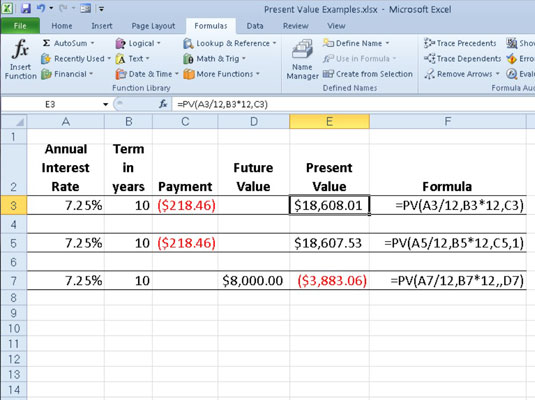
Naudojant PV funkciją apskaičiuojant esamą įvairių investicijų vertę.
FV funkcija apskaičiuoja būsimą investicijos vertę. Šios funkcijos sintaksė yra tokia:
=FV(norma,nper,pmt,[pv],[tipas])
Argumentai „ rate“, „nper“, „pmt“ ir „ type“ yra tokie patys, kaip ir naudojami PV funkcijos. PV argumentas yra dabartinė vertė arba vienkartinė suma, už kurią norite apskaičiuoti būsimą vertę. Kaip su Fv ir tipo argumentų PV funkcija, tiek PV ir tipo argumentai yra pasirinktinai FV funkcija. Jei praleisite šiuos argumentus, „Excel“ laikys, kad jų reikšmės yra nulis.
Galite naudoti FV funkciją būsimai investicijos, pvz., IRA (individualios pensijos sąskaitos) vertei apskaičiuoti. Pavyzdžiui, tarkime, kad įsteigiate IRA sulaukę 43 metų ir išeisite į pensiją po 22 metų sulaukę 65 metų ir planuojate kasmet mokėti į IRA kiekvienų metų pradžioje. Jei manote, kad grąžos norma yra 8,5 procento per metus, į darbalapį įvesite šią FV funkciją:
=FV(8,5%,22;-1000;,1)
Tada „Excel“ nurodo, kad ateityje galite tikėtis 64 053,66 USD savo IRA vertės, kai išeisite į pensiją sulaukę 65 metų. Jei IRA sukūrėte prieš metus, o sąskaitos dabartinė vertė yra 1 085 USD, FV funkciją pakeistumėte taip. :
=FV(8,5%, 22;-1000;-1085,1)
Tokiu atveju „Excel“ nurodo, kad ateityje galite tikėtis 70 583,22 USD vertės savo IRA išėjus į pensiją.
Kartais gali prireikti įterpti neįprastą simbolį į Word 2010 dokumentą. Perskaitykite, kaip lengvai tai padaryti su mūsų patarimais ir simbolių sąrašu.
„Excel 2010“ naudoja septynias logines funkcijas – IR, FALSE, IF, IFERROR, NOT, OR ir TRUE. Sužinokite, kaip naudoti šias funkcijas efektyviai.
Sužinokite, kaip paslėpti ir atskleisti stulpelius bei eilutes programoje „Excel 2016“. Šis patarimas padės sutaupyti laiko ir organizuoti savo darbalapius.
Išsamus vadovas, kaip apskaičiuoti slankiuosius vidurkius „Excel“ programoje, skirtas duomenų analizei ir orų prognozėms.
Sužinokite, kaip efektyviai nukopijuoti formules Excel 2016 programoje naudojant automatinio pildymo funkciją, kad pagreitintumėte darbo eigą.
Galite pabrėžti pasirinktus langelius „Excel 2010“ darbalapyje pakeisdami užpildymo spalvą arba pritaikydami ląstelėms šabloną ar gradiento efektą.
Dirbdami su laiko kortelėmis ir planuodami programą „Excel“, dažnai pravartu lengvai nustatyti bet kokias datas, kurios patenka į savaitgalius. Šiame straipsnyje pateikiami žingsniai, kaip naudoti sąlyginį formatavimą.
Sužinokite, kaip sukurti diagramas „Word“, „Excel“ ir „PowerPoint“ programose „Office 365“. Daugiau informacijos rasite LuckyTemplates.com.
„Excel“ suvestinės lentelės leidžia kurti <strong>pasirinktinius skaičiavimus</strong>, įtraukiant daug pusiau standartinių skaičiavimų. Šiame straipsnyje pateiksiu detalius nurodymus, kaip efektyviai naudoti šią funkciją.
Nesvarbu, ar dievinate, ar nekenčiate Word gebėjimo išjuokti jūsų kalbos gebėjimus, jūs turite galutinį sprendimą. Yra daug nustatymų ir parinkčių, leidžiančių valdyti „Word“ rašybos ir gramatikos tikrinimo įrankius.





